
Та ном бичээд онлайн дэлгүүрт зарагдахаар цахим хэлбэрээр зарахаар шийдсэн гэж бодъё. Нэмэлт зардал нь номыг бий болгох болно. Freelancers нь ийм ажил хийхэд илүү их бодитой шаардагдах болно.
Өнөөдөр би Photoshop дахь номнуудыг хэрхэн бүрхэвч хийх талаар сурах болно. Ийм зураг нь бүтээгдэхүүний карт дээр эсвэл зар сурталчилгааны баннер дээр байрлуулахад тохиромжтой.
Хүн бүр фотошоп дахь нарийн төвөгтэй хэлбэрийг зурж чаддаггүй тул бэлэн шийдлийг ашиглах нь давуу талыг ашиглах явдал юм.
Эдгээр шийдлүүдийг үйлдлээр дуудаж, өндөр чанартай бүрхүүлийг бий болгох, зөвхөн загварыг бүтээх боломжийг танд олгоно.
Сүлжээнд та нүүрэн дээр их хэмжээний бүрхэвч олж болно, зөвхөн хайлтын системд асуулгад оруулна уу " ХӨГЖЛИЙН АЖИЛЛАГАА».
Би нэрийн дор гайхалтай тохиргоо байна " Хавтасны Pro 2.0».
Эхлэх.
Зогс. Нэг зөвлөгөө. Ихэнх онцлог шинж чанарууд нь зөвхөн фотошопын англи хувилбарт зөв ажилладаг тул та ажил эхлэхээс өмнө зөвхөн англи хэл дээр зөв ажиллах хэрэгтэй. Үүнийг хийхийн тулд цэс рүү очно уу "Засварлах - Тохиргоо".
Интерфейс таб дээр, хэлийг өөрчлөх, фотошопыг дахин эхлүүлнэ үү.
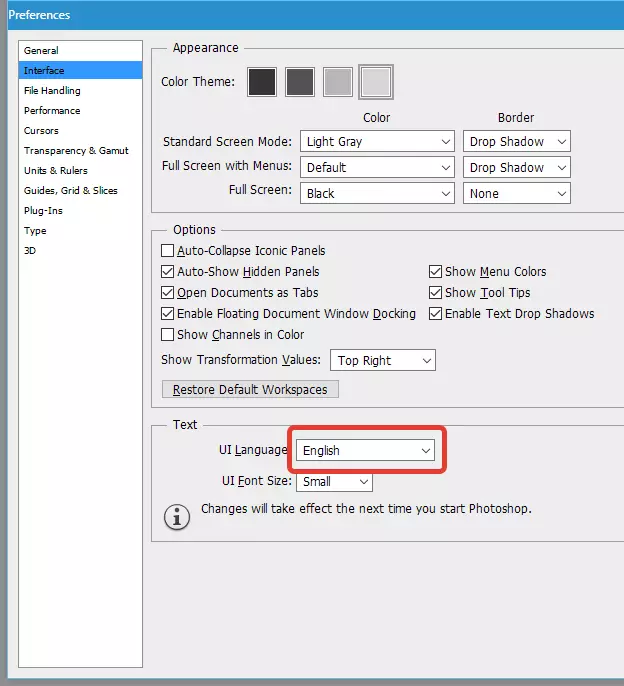
Дараа нь цэс рүү очно уу (ENG.) "Цонх - Үйлдлүүд".
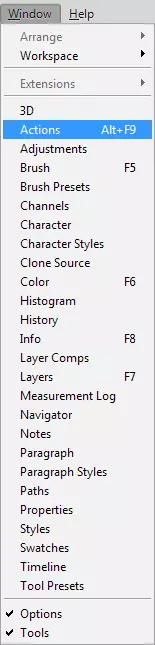
Дараа нь нээгдсэн палитр дээр, дэлгэцийн агшинд заасан дүрс дээр дарна уу "Ачаалах арга хэмжээ".
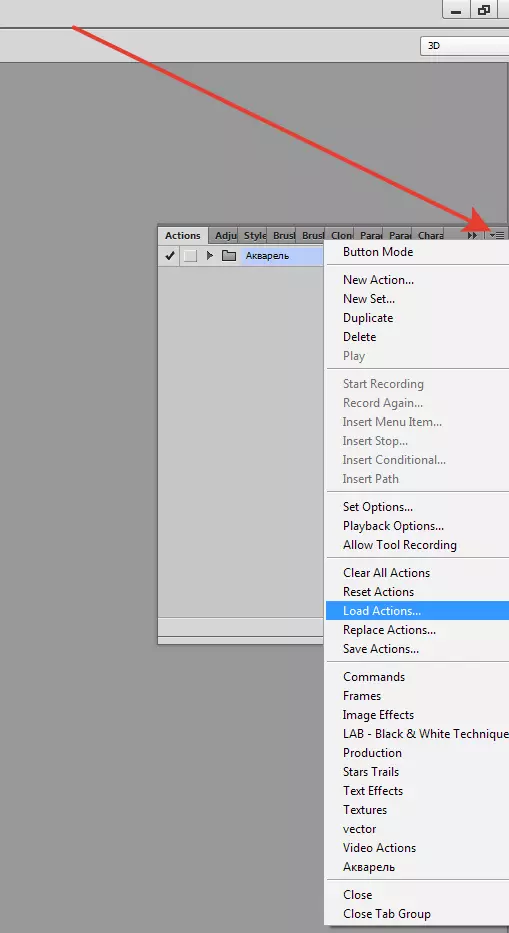
Сонгох цонхонд бид татаж авсан фолдерыг татаж авсан фолдерыг олж, хүссэн хэмжээгээ сонгоно уу.
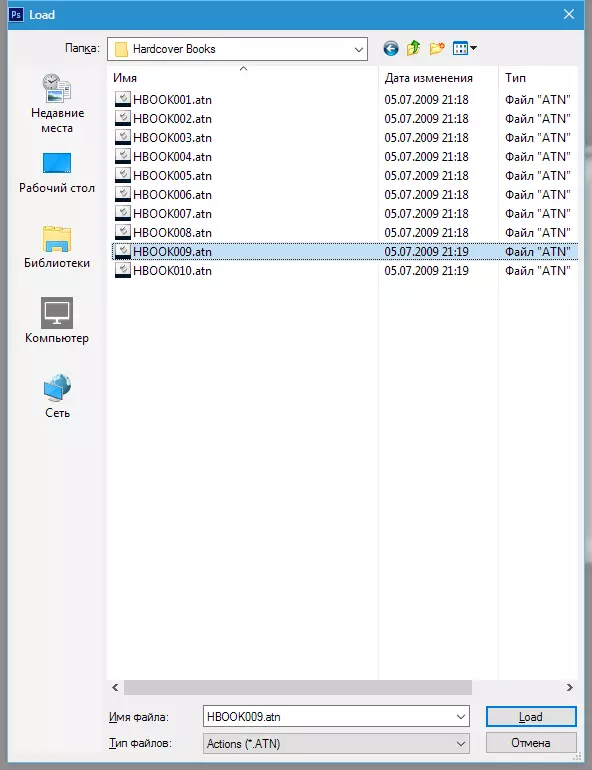
Шахах "Ачаалах".
Сонгосон арга хэмжээ нь палитр дээр гарч ирнэ.
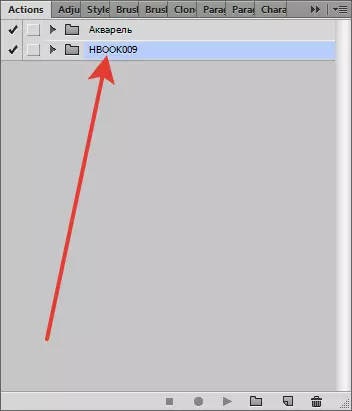
Эхлэхийн тулд та хавтсан дүрс, Нээлттэй үйл ажиллагааны ойролцоох гурвалжин дээр дарна уу.
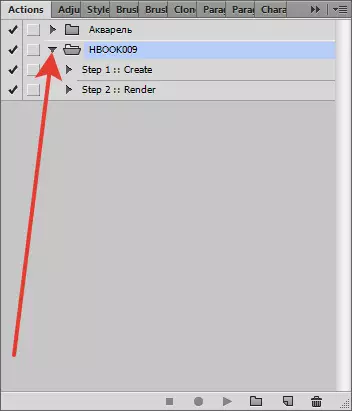
гэж нэрлэгдэх ажиллагаа руу очно уу "Алхам 1 :: Үргэлжлүүлэх" дүрс дээр нь дарна уу "Тоглох".
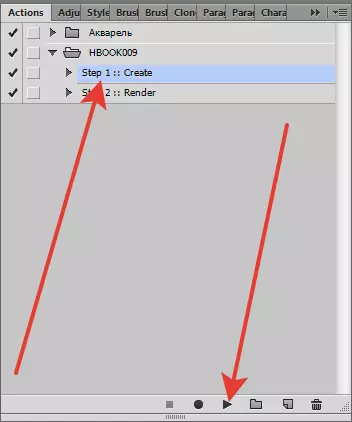
Арга хэмжээ нь түүний ажлыг эхлүүлэх болно. Дуусгах үед бид дамжуулсан бүрхүүлийн ажлын хэсгийг олж авдаг.
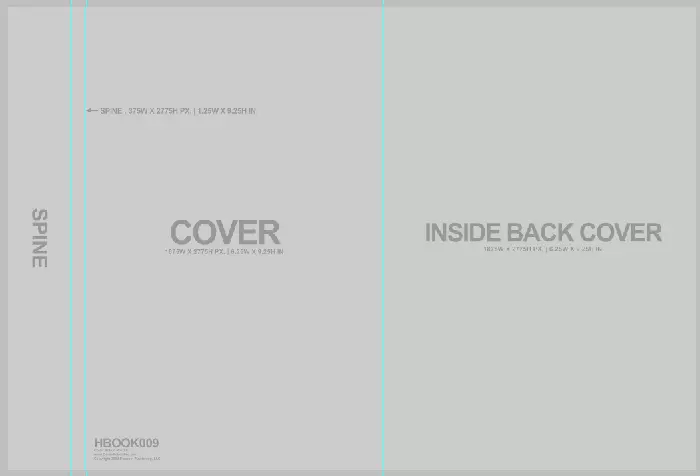
Одоо та ирээдүйн хамрах цэгийг бий болгох хэрэгтэй. Би сэдэв "Hermitage" -ийг сонгосон.
Бид үндсэн дүрийг бүх давхаргын дээд талд байрлуулаад дарна уу Ctrl + t. Сунга.
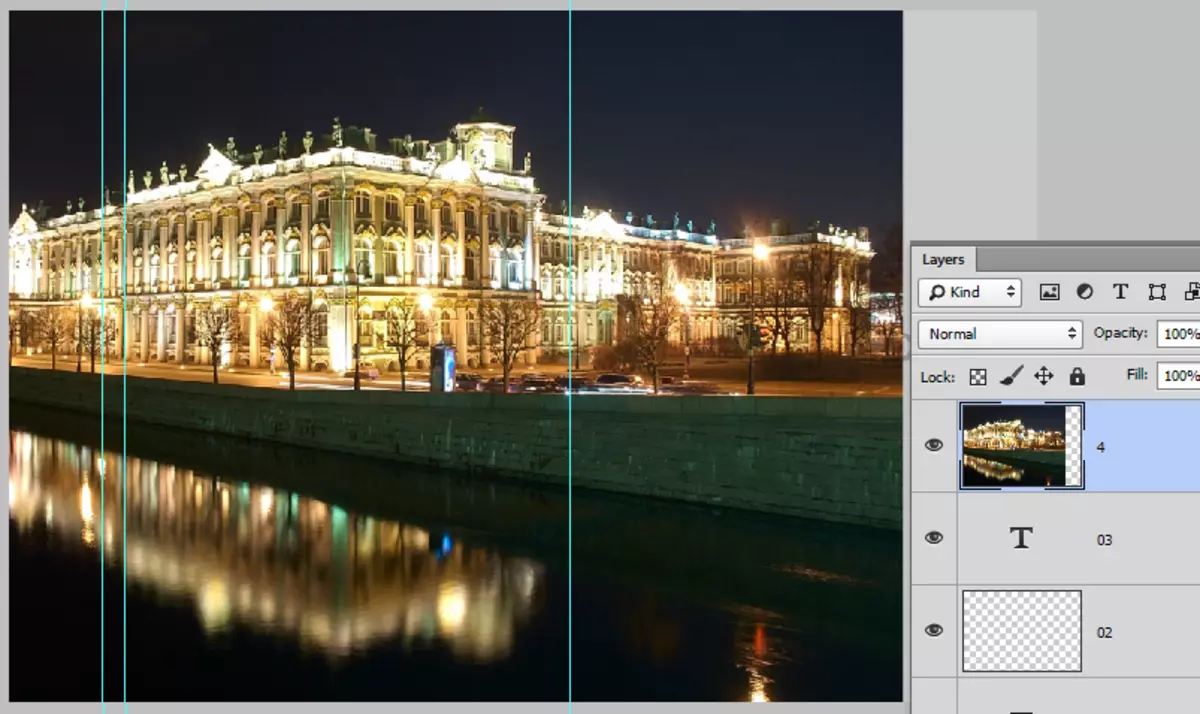
Дараа нь хэтэрхий ихийг нь таслана, удирдамжаар удирддаг.


Блэк дээр шинэ давхарга, толгодыг хар, үндсэн дүр төрхөөр нь тавь.
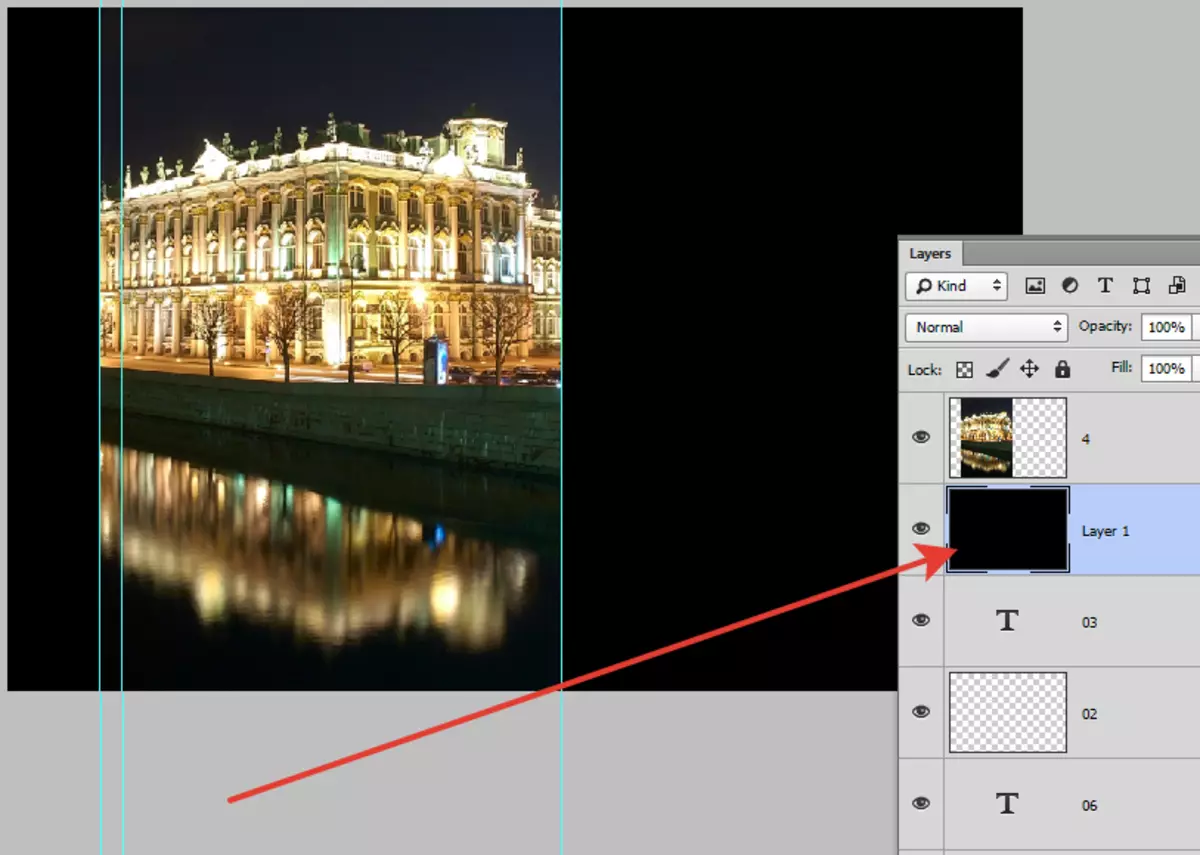
Тэмдэглэл үүсгэх. Би дуудсан фонтоо давуу талыг ашигласан "Өглөөний алдар суу, Кирилл".

Энэ бэлдмэлийг бүрэн авч үзэж болно.
Үйл ажиллагааны палитр руу очоод зүйлийг сонгоно уу "Алхам 2 :: Render" мөн дүрсийг дахин дарна уу "Тоглох".
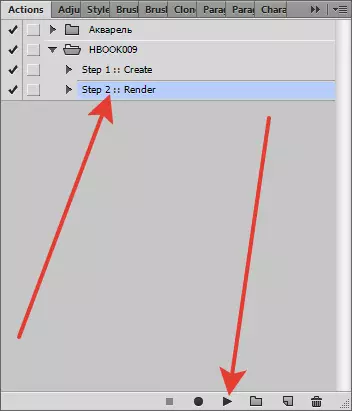
Бид энэ явцыг дуусгахыг хүлээж байна.
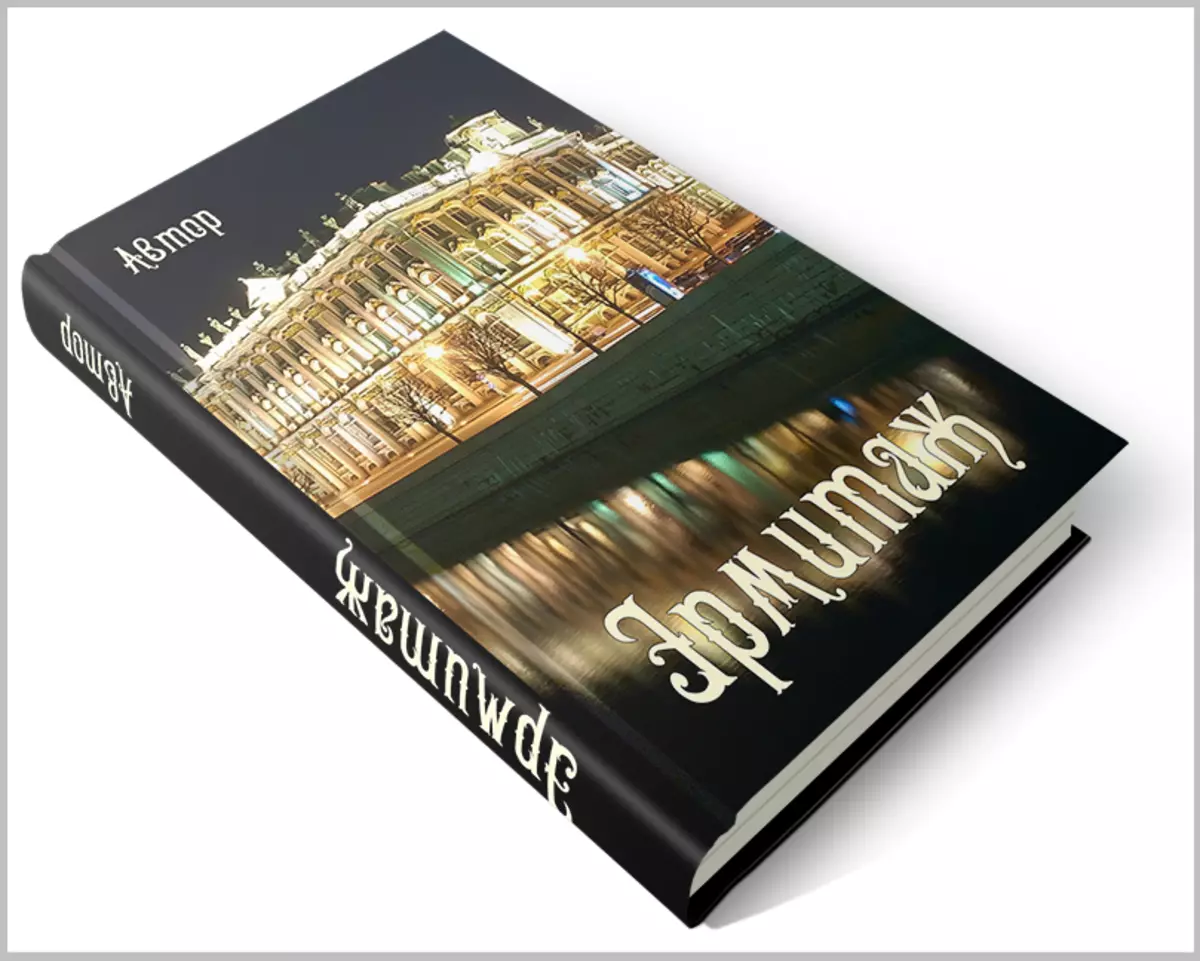
Энэ бол хөөрхөн бүрхэвч гарч ирэв.
Хэрэв та тунгалаг дэвсгэр дээр зураг авахыг хүсч байвал хамгийн бага (арын дэвсгэр) -ээс харагдах байдлыг арилгах шаардлагатай.
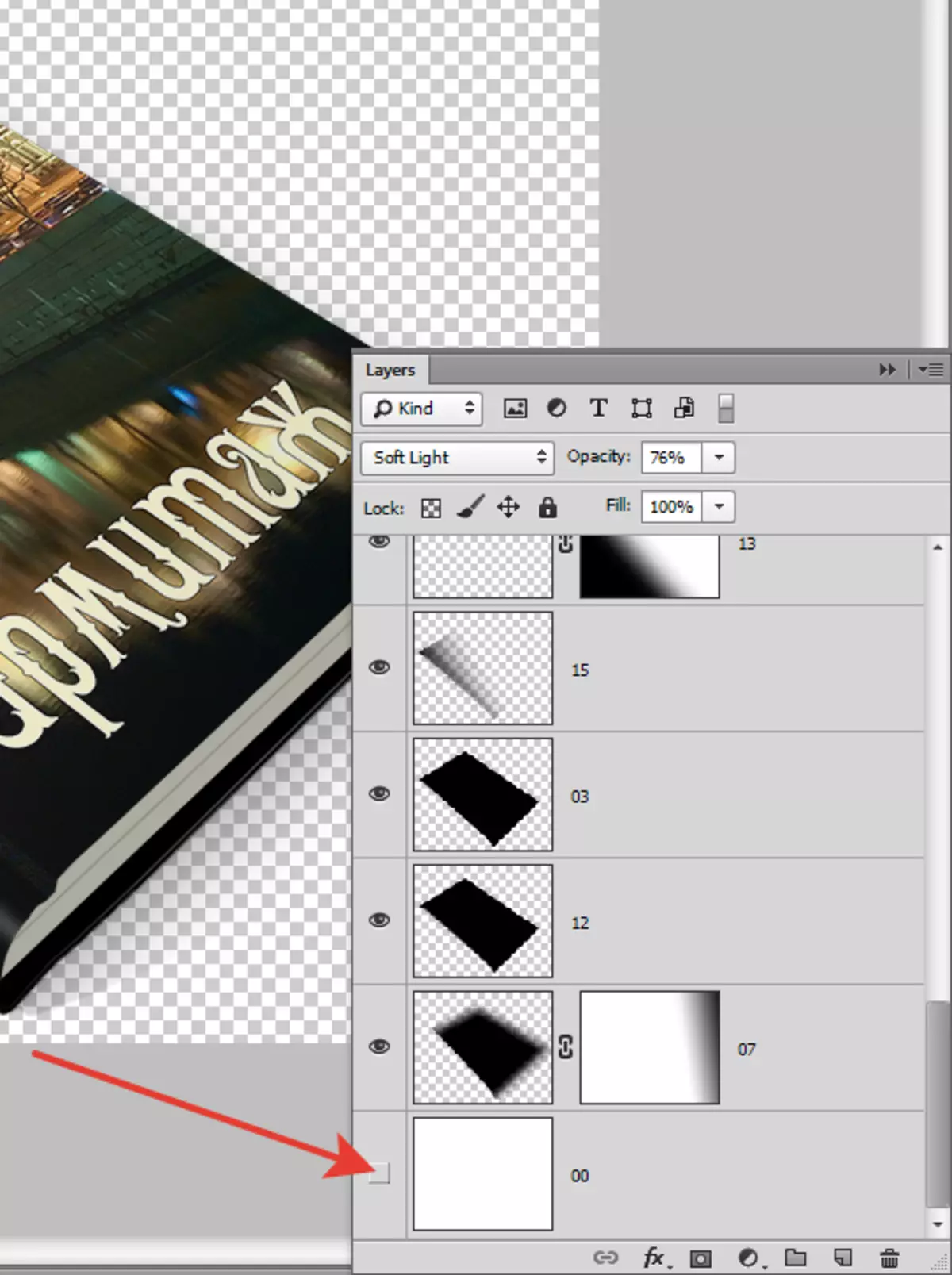
Энэ бол "Мэргэжил" -ийн үйлчилгээ үзүүлэхгүй, номнуудаа хийх нь тэдний номнуудыг бий болгох энгийн арга юм. "
